梦龙网络计划演示软件操作
- 格式:docx
- 大小:63.23 KB
- 文档页数:18






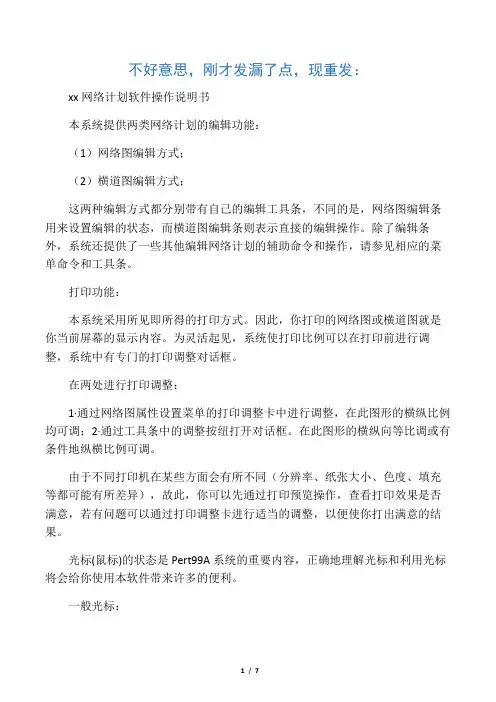
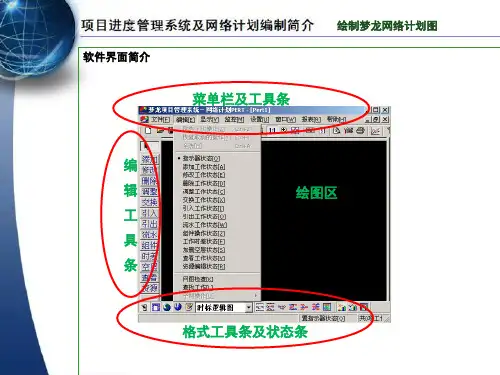

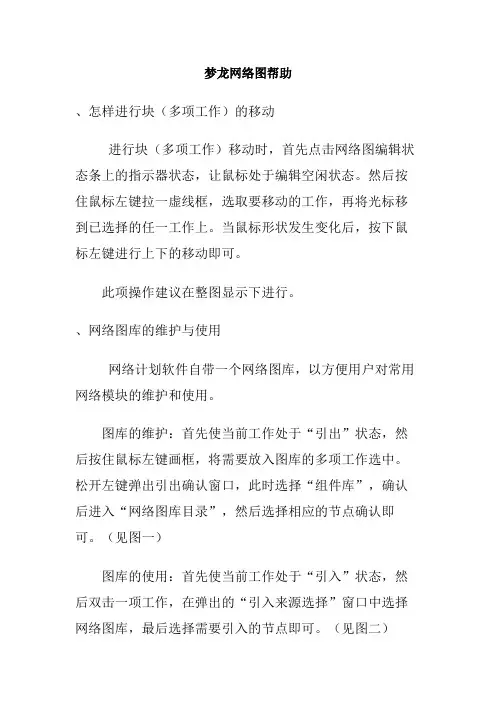
梦龙网络图帮助、怎样进行块(多项工作)的移动进行块(多项工作)移动时,首先点击网络图编辑状态条上的指示器状态,让鼠标处于编辑空闲状态。
然后按住鼠标左键拉一虚线框,选取要移动的工作,再将光标移到已选择的任一工作上。
当鼠标形状发生变化后,按下鼠标左键进行上下的移动即可。
此项操作建议在整图显示下进行。
、网络图库的维护与使用网络计划软件自带一个网络图库,以方便用户对常用网络模块的维护和使用。
图库的维护:首先使当前工作处于“引出”状态,然后按住鼠标左键画框,将需要放入图库的多项工作选中。
松开左键弹出引出确认窗口,此时选择“组件库”,确认后进入“网络图库目录”,然后选择相应的节点确认即可。
(见图一)图库的使用:首先使当前工作处于“引入”状态,然后双击一项工作,在弹出的“引入来源选择”窗口中选择网络图库,最后选择需要引入的节点即可。
(见图二)图二鼠标右键的各种属性特征软件非正常退出时该如何解决当操作系统出现意外或自己误操作导致非正常退出,甚至死机怎么办?重新开机或启动操作系统,再进入系统,此时它可以检测到上次是非正常退出,并提示你是否自动恢复未存的内容。
软件非正常退出可能由如下几种情况引起:、突然断电等硬故障。
、机器内存不可靠,需要更换内存条。
、操作系统有问题,需要重装系统。
如何修改工作的时间单位软件持续时间的单位可以细分到分钟,你能将计划做得十分详细。
系统默认的时间单位是日,当需要改变时,只需要在弹出的工作信息卡里将工作单位选成相应的内容即可。
(如图所示)如何显示时间标尺,设置工程对于已做好的图,只需要将显示时标的转换开关打开,就会将时标加到网络图上。
然后通过撑长或压缩网络达到所需效果。
在有些情况下,做网络计划时不能给定起始时间,只知道工程需要的总时间(工期)。
此时需要用工程历标注时间,在“时间设置”里将“按工程历显示刻度”选中即可(如图所示)。
如何调整工作节点的大小和形状网络图中可以将节点设为圆形或椭圆形,而且圆或椭圆的大小也可以改变,它可以通过改变半径的长度大小和比例关系来完成。

梦龙网络计划软件操作说明书本系统提供两类网络计划的编辑功能:(1)网络图编辑方式;(2)横道图编辑方式;这两种编辑方式都分别带有自己的编辑工具条,不同的是,网络图编辑条用来设置编辑的状态,而横道图编辑条则表示直接的编辑操作。
除了编辑条外,系统还提供了一些其他编辑网络计划的辅助命令和操作,请参见相应的菜单命令和工具条。
打印功能:本系统采用所见即所得的打印方式。
因此,你打印的网络图或横道图就是你当前屏幕的显示内容。
为灵活起见,系统使打印比例可以在打印前进行调整,系统中有专门的打印调整对话框。
在两处进行打印调整:(1)通过网络图属性设置菜单的打印调整卡中进行调整,在此图形的横纵比例均可调;(2)通过工具条中的调整按纽打开对话框。
在此图形的横纵向等比调或有条件地纵横比例可调。
由于不同打印机在某些方面会有所不同(分辨率、纸张大小、色度、填充等都可能有所差异), 故此,你可以先通过打印预览操作,查看打印效果是否满意,若有问题可以通过打印调整卡进行适当的调整,以便使你打出满意的结果。
光标(鼠标)的状态是Pert99A 系统的重要内容,正确地理解光标和利用光标将会给你使用本软件带来许多的便利。
一般光标:表明当前是空闲状态,即当前鼠标位于绘图区域,但不在任何绘图对象(工作、横道条、标题、图注、时间刻度等)上。
十字光标:此光标出现在网络图编辑方式,表明当前鼠标位置有工作,且鼠标位于工作的端点上。
左向光标:此光标出现在网络图编辑方式,表明当前光标位置有工作,且鼠标位于工作的左段(左端点与中间点之间)但不是左端点。
右向光标:此光标出现在网络图编辑方式,表明当前鼠标位置有工作,且鼠标位于工作的右段(右端点与中间点之间)但不是右端点。
上下光标:此光标出现在网络图编辑方式,表明当前鼠标位置有工作,且鼠标位于工作的中间。
继续光标:这些光标出现在网络图编辑方式,表明当前的编辑操作动作没有结束,需要做下一步的动作。
手型光标:在两种编辑方式中均可能出现。
一、启动软件1. 双击网络计划编制系统的图标,计算机启动网络计划编制系统,出现如右所示鼠标光标放在不同的位置,有不同的内容提示,新建网络图、打开已有的网络图等等。
2. 光标在新建按钮上单击,建立新的网络图,屏幕上Array出现一般属性提示。
3. 添好基本情况后,确定,屏幕出现空的网络图编辑区屏幕的上下右出现三个工具条,通过工具条的操作可实现网络图编辑的绝大部分操作(1) 上基本操作工具条,主要实现对文档操作,属性设置等内容的操作。
(2) 左状态操作条,设定网络图的编辑状态。
(3) 下格式转换条,主要实现模式转换,各种网络图及横道图的转换。
梦龙项目管理软件演讲稿二、编辑网络图1. 用鼠标在右边的操作工具条上的‘添加’按钮按一下,便可以使用‘添加’功能来添加工作,然后我们用鼠标在屏幕一拖,就好象我们用一支铅笔在草稿纸上画图一样,这时屏幕上立刻会出现一个‘工作信息卡’。
如果我们给定一个持续时间,然后确定一下,第一项工作马上就完成了。
很轻松,很自然。
连续向后拖拉画出五个工作如图所示,智能生成节点及其编号,自动建立紧前紧后关系,实时计算关键线路。
2. 传统编制网络图的做法是,先添表格,再输入紧前紧后关系,计算机才能计算。
实际上,工作稍微一多,必须先画一张草图,否则很难列出工作的紧前紧后关系。
输入工作紧前关系,还要记住工作的代号,这就使操作更加困难。
3. 完全拟人化的操作,整个操作过程,完全按人的逻辑思维进行,(加两个并行工作)如果加一个工作暂时不清楚连在哪里,先不连,放在一旁,待后序工作确定后,再进行连接。
4.单文档(一个项目)的复制功能:如果两个内容或几个内容完全一样(如两个同样房间的装修或多个楼层的装修等),复制结果如图所示,再将其连接如下图所示5. 画出最后一个工作,自动建立两个紧前关系,第一个工作的层次不合适,用鼠标按住调整6. 如果添加不符合网络图规则,系统会自动实时给出提示,也就是说,只要能画在屏幕的网络图都是符合网络计划规则的。
梦龙⽹络计划演⽰软件操作⼀、启动软件1. 双击⽹络计划编制系统的图标,计算机启动⽹络计划编制系统,出现如右所⽰⿏标光标放在不同的位置,有不同的内容提⽰,新建⽹络图、打开已有的⽹络图等等。
2. 光标在新建按钮上单击,建⽴新的⽹络图,屏幕上出现⼀般属性提⽰。
3. 添好基本情况后,确定,屏幕出现空的⽹络图编辑区屏幕的上下右出现三个⼯具条,通过⼯具条的操作可实现⽹络图编辑的绝⼤部分操作 (1) 上基本操作⼯具条,主要实现对⽂档操作,属性设置等内容的操作。
(2) 左状态操作条,设定⽹络图的编辑状态。
(3) 下格式转换条,主要实现模式转换,各种⽹络图及横道图的转换。
梦龙项⽬管理软件演讲稿⼆、编辑⽹络图 1. ⽤⿏标在右边的操作⼯具条上的‘添加’按钮按⼀下,便可以使⽤‘添加’功能来添加⼯作,然后我们⽤⿏标在屏幕⼀拖,就好象我们⽤⼀⽀铅笔在草稿纸上画图⼀样,这时屏幕上⽴刻会出现⼀个‘⼯作信息卡’。
如果我们给定⼀个持续时间,然后确定⼀下,第⼀项⼯作马上就完成了。
很轻松,很⾃然。
连续向后拖拉画出五个⼯作如图所⽰,智能⽣成节点及其编号,⾃动建⽴紧前紧后关系,实时计算关键线路。
2. 传统编制⽹络图的做法是,先添表格,再输⼊紧前紧后关系,计算机才能计算。
实际上,⼯作稍微⼀多,必须先画⼀张草图,否则很难列出⼯作的紧前紧后关系。
输⼊⼯作紧前关系,还要记住⼯作的代号,这就使操作更加困难。
3. 完全拟⼈化的操作,整个操作过程,完全按⼈的逻辑思维进⾏,(加两个并⾏⼯作)如果加⼀个⼯作暂时不清楚连在哪⾥,先不连,放在⼀旁,待后序⼯作确定后,再进⾏连接。
4.单⽂档(⼀个项⽬)的复制功能:如果两个内容或⼏个内容完全⼀样(如两个同样房间的装修或多个楼层的装修等),复制结果如图所⽰,再将其连接如下图所⽰5. 画出最后⼀个⼯作,⾃动建⽴两个紧前关系,第⼀个⼯作的层次不合适,⽤⿏标按住调整6. 如果添加不符合⽹络图规则,系统会⾃动实时给出提⽰,也就是说,只要能画在屏幕的⽹络图都是符合⽹络计划规则的。
梦龙网络计划软件使用教程及要点1、块(多项工作的移动进行块(多项工作移动时,首先点击网络图编辑状态条上的指示器状态,让鼠标处于编辑空闲状态。
然后按住鼠标左键拉一虚线框,选取要移动的工作,再将光标移到已选择的任一工作上。
当鼠标形状发生变化后,按下鼠标左键进行上下的移动即可。
此项操作建议在整图显示下进行。
2、网络图库的维护与使用该软件自带一个网络图库,以方便用户对常用网络模块的维护和使用。
图库的维护:首先使当前工作处于引出”状态,然后按住鼠标左键画框,将需要放入图库的多项工作选中。
松开左键弹出引出确认窗口,此时选择组件库”确认后进入网络图库目录”然后选择相应的节点确认即可。
(见图1图库的使用:首先使当前工作处于引入”状态,然后双击一项工作,在弹出的引入来源选择”窗口中选择网络图库,最后选择需要引入的节点即可。
(见图2图©事tor軒^itim£ if闻手5*二嚅3«z・略變力二崛藝二M 吩>«*w~w ◎忑U 二n© kii«r 5百i*二败F--------------------- Z-Jfil>fe|t l tfl4Tnl«ftf* ilf-Fiifi/^ttiXEQEJCf vtLd 11 \ - [..■制讨SM*| ri和]i鼠标右键的各种属性特征当光标处于F图所显示的悄况时,单击右键,可完成各种操作功能.T型光掠:H 此光标出现在网路團或懂道圉方式”表明当前位置在掠题孔此时点鼠擁右键可以对标题进行设置勺尺型光每:旦此辻掠出现在时榇网络團或描道方式'表明当前位置为时间様尺区,此时点鼠标右键可以对时间标注雇性进行设置.医域分割:n此光标出现在网路團方式,養明当前位置为分割区,此时可比对区域讲行分割减属性设置.题栏光标;圜就光标出现在网路窗或倉道窗方式上表明当前位置肯标题栏区丿此时A鼠标右键可以逬行各和图注II性设置n贵涯光标;窗此辻标出现在时标岡络5)或備谨图方式》恚明岂前位宣点鼠梶右键可以进疔资顋的分布与显示设置.软件非正常退出时该如何解决当操作系统出现意外或自己误操作导致非正常退出,甚至死机怎么办?重新开机或启动操作系统,再进入Pert系统,此时它可以检测到上次是非正常退出,并提示你是否自动恢复未存的内容。
梦龙项目管理软件演讲稿一、启动软件1. 双击网络计划编制系统的图标,计算机启动网络计划编制系统,出现如右所示鼠标光标放在不同的位置,有不同的内容提示,新建网络图、打开已有的网络图等等。
2. 光标在新建按钮上单击,建立新的网络图,屏幕上出现一般属性提示。
3. 添好基本情况后,确定,屏幕出现空的网络图编辑区屏幕的上下右出现三个工具条,通过工具条的操作可实现网络图编辑的绝大部分操作(1) 上基本操作工具条,主要实现对文档操作,属性设置等内容的操作。
(2) 左状态操作条,设定网络图的编辑状态。
(3) 下格式转换条,主要实现模式转换,各种网络图及横道图的转换。
梦龙项目管理软件演讲稿二、编辑网络图 1. 用鼠标在右边的操作工具条上的‘添加’按钮按一下,便可以使用‘添加’功能来添加工作,然后我们用鼠标在屏幕一拖,就好象我们用一支铅笔在草稿纸上画图一样,这时屏幕上立刻会出现一个‘工作信息卡’。
如果我们给定一个持续时间,然后确定一下,第一项工作马上就完成了。
很轻松,很自然。
连续向后拖拉画出五个工作如图所示,智能生成节点及其编号,自动建立紧前紧后关系,实时计算关键线路。
2. 传统编制网络图的做法是,先添表格,再输入紧前紧后关系,计算机才能计算。
实际上,工作稍微一多,必须先画一张草图,否则很难列出工作的紧前紧后关系。
输入工作紧前关系,还要记住工作的代号,这就使操作更加困难。
3. 完全拟人化的操作,整个操作过程,完全按人的逻辑思维进行,(加两个并行工作)如果加一个工作暂时不清楚连在哪里,先不连,放在一旁,待后序工作确定后,再进行连接。
4.单文档(一个项目)的复制功能:如果两个内容或几个内容完全一样(如两个同样房间的装修或多个楼层的装修等),复制结果如图所示,再将其连接如下图所示 5. 画出最后一个工作,自动建立两个紧前关系,第一个工作的层次不合适,用鼠标按住调整6. 如果添加不符合网络图规则,系统会自动实时给出提示,也就是说,只要能画在屏幕的网络图都是符合网络计划规则的。
三. 动态调整(增,删,改,查)1. 插入多个工作,再实际当中经常会漏掉一些内容怎么办?插入三项串行工作和一个并行工作。
既可向后插工作,也可向前插工作,还可加上并行工作,这时请大家注意光标的状态。
而用表格输入的办法来做这个工作,操作量很大,容易出错。
.2. 删除工作删除前面插入的四项工作,结果如图所示:结果与插入前的图一样,从表面上看,就是应该这样。
实际上删除过程经过三个步骤。
(转到表格模式,首先记录该工作的紧前和紧后工作,然后删除该工作,最后再将其紧前和紧后工作连接)。
如删除图中的工作C,结果自动将工作B与工作D对接。
并不是所有工作删除后都对接,不该对接的工作则不对接如我们删除图中的工作G,工作A与工作D就不会对接,如右图。
整个过程智能处理3. 修改工作置修改状态,光标移至要修改的工作上双击出现‘工作信息卡’修改时间,名称等如图所示:如果只是修改工作的持续时间,可按shift同时用鼠标拖动工作进行修改,关键线路会实时计算,非常直观4. 调整工作调整不符合工艺要求的逻辑关系(左、右、上、下随意进行调整),任意复杂的关系均可通过调整完成。
比如将工作G的紧后改为工作E,鼠标箭头向右时拖至节点9,再将工作G的紧前改为工作B,鼠标箭头向左时拖至节点6,调整结果如右图所示。
同样我们可以将工作F 的紧前改为工作“中国”,鼠标箭头向左时拖至节点4,这样我们可以对网络图的关系进行任意调整。
即使调整错误,系统也会智能的给出提示。
如右图5. 交换工作如两个工作位置颠倒了,可用交换功能进行换位。
不仅相临的两个工作可进行交换,不相临也可进行交换,所以网络图上任意两个工作都可以进行交换。
(做两次交换演示)6. 网络加时标图及面向对象操作用鼠标点一下网格开关,屏幕上会出现如图所示,增加了标题栏、时间、进度标尺、边框等。
面向对象操作,光标在不同的位置形状也不一样。
如在‘题目’栏上显示‘T’字光标,此时按鼠标右键,弹出题目对话框,对‘题目’名称或字体进行修改如图所示。
进度标尺上的时标现在是三天一格,根据不同工作的要求,如果我们需要两天一格或一天一格怎么办?我们就用鼠标在‘撑长网络’连续点击直到我们的要求为止。
如果我们需要五天一格或十天一格?我们就用鼠标在‘压缩网络’连续点击直到我们的要求为止。
就好象按傻瓜相机的快门一样。
自动处理。
四、网络图不同模式的转换功能。
1.时标逻辑网络图既能表示清楚时间坐标又能表示清楚逻辑关系的网络图是时标逻辑网络图。
根据实际工作的要求,如果该部门或单位需要把时间坐标和逻辑必须表示的清清楚楚,那就使用时标逻辑网络图。
把鼠标光标放在‘时标逻辑网络图’上击左键就在屏幕出现时标逻辑网络图。
2.时标网络图表示清楚时间坐标的网络图是时标网络图。
根据实际工作的要求,如果该部门或单位需要把时间坐标的清清楚楚,那就使用时标网络图。
把鼠标光标放在‘时标网络图’上击左键就在屏幕出现时标网络。
这里的时标网络图和时标逻辑网络网基本一样,没有很大的区别,后面再详细介绍它们的区别。
3.逻辑网络图能表示清楚逻辑关系的网络图是逻辑网络图。
根据实际工作的要求,如果该部门或单位需要必须把逻辑表示清楚,那就使用逻辑网络图。
把鼠标光标放在‘逻辑网络图’上击左键就在屏幕出现逻辑网络图。
逻辑网络图没有时间坐标。
所以逻辑网络图中的工作并不随时间的改变而改变。
4 梦龙单双混合网络图梦龙单双混合网络图采用一种单、双混合的形式,以卡片的方式表现活动,用节点来表示活动间的关系的网络图。
它集中了单、双网络图的优点,内容清楚、信息量大等5.单代号网络图单代号网络图虽然能用一个卡片表示每个工作的很多信息,但是关系连线太多,图面很凌乱(做三个紧前和三个紧后工作),就象一撮头发丝,而梦龙单代号则利用总线合并技术很好的解决了这个问题6 梦龙单代号网络图梦龙单代号网络图在传统单代号网络图基础上,采用先进总线集成技术,将某一活动的前驱工作和后继工作汇集成一条总线,使关系更加清楚明白。
7.横道网络图(1) 如果我们想使用横道网络图。
把鼠标光标放在‘横道网络图’开关上击左键,这时屏幕上会出现如图所示的横道网络图。
(2) 根据实际工作的需要,我们需要特定的工作信息怎么办?我们把鼠标光标放在横道网络图工作信息上击右键,这时屏幕上会出现如图所示‘横道网络图’工作信息,我们可进行选择。
选择要求的结果后确定,如图所示。
(3)在横道网络图中我们还可以直接进行随意‘添加’、‘删除’、‘修改’等,并且得到的结果和其他网络图结果一致。
a.添加一项工作L,同时标逻辑网络图对比,结果是一样的。
如图所示。
b. 我们还可以直接图形修改持续时间,鼠标光标放在工作A上会出现一个手形光标,且位置不同手形光标的形式不一样,手形光标揪着一拖,这时屏幕上会出现蓝色的修改信息。
修改持续时间20天,然后同时标逻辑网络图对比,结果是一样的。
如图所示。
由于软件采用了几种网络图之间的同构异体技术,他们只是表现形式不同,而数据是一致的,所以修改其中一个,其他网络图都会跟着变化。
. 梦龙项目管理软件演讲稿2、流水施工(1). 在施工中我们会(3)组件功能如何处理网络搭接,一直是一个难题,梦龙软件采用全新的组件概念,完美地处理了这个问题。
选组件状态,用鼠标选中同层中相临两个或多个工作,出现右图,确认后即可成组。
(4)自由时差调整功能非关键工作上有机动时间,被称为自由时差,我们如果要调整它,在时差状态下双击该工作可拖动滚动条修改,也可用shift+鼠标拖动直接进行调整,十分方便。
除了自由时差,非关键线路上还有总时差,可以同样调整(5)分割区域功能一个网络图中含有不同阶段、不同部位或不同性质的几类工作时,想让他们在网络图上排列在不同区域,这时您可以用区域分割。
填写好相应内容确认即可,如右图(6)休息日设定功能件提供休息日设定功能,设定休息日后,工期将会自动顺延,并在网络图上用灰色线标识,如果某些重要的工作不能休息,还可单独设定休息日无效(7)如果我们使用小幅面的打印机打印大图,软件会自动分页处理。
预览时要调整比例或图的大小,无须退出预览状态,可直接调整梦龙项目管理软件演讲稿七、动态控制作好的网络图如何进行实际应用,来对工程实施控制?确定冻结时间,输出前锋线,我们就可以十分清楚的看到每项工作的进度情况,是超前还是滞后,系统还会自动给已完成的工作打上盘点标志。
(打开三峡工程的例子看一下)前锋线是一条用来表示各工序实际进度的折线。
它是怎样生成的呢?首先我们打开工程T1,指定冻结时间,这时会在指定日期的时标出现一条红线。
然后分别输入各工序截止当日的实际完成率,系统自动生成一条围绕红色冻结时间线的紫色折线,在红线右面的表示该项工作超前完成,在红线左面的表示该项工作滞后。
有了这条前锋线,我们就可以形象地看到工程进行的实际进度,从而可以依据它进行计划调整。
要对整个工程进行控制,就要定期检查工作进度,输出前锋线。
每次检查进度系统都在更新计划变更表中作了记录,完全符合ISO9000对工作应具有可追朔性的要求。
梦龙项目管理软件演讲稿利用系统给定的预测功能,可按计划或实际进度预测出超期或提前时间,即使再优秀的项目经理,也不可能准确的说出超期的具体天数,而计算机就可以提供十分确切的数据,并可锁定预测结果将前锋线拉直,再做新的计划。
根据要求修改计划后,系统会自动生成计划变动列表,将所有发生变化的工作列出来,确认无误后,可将打印出来并下发执行。
在工程现场管理时,每天都要写施工日志,软件中也有这个功能,单击上操作工具条上的“工程日历设置”按钮,出现右图,填写基本情况。
我们还可以录入当日的详细情况,现场的实物照片(现场照片可扫描或用电子相机)都可以存进去。
备注中可做详细记录。
梦龙项目管理软件演讲稿填写好的日志可通过打印日报功能打印出来,作为工程资料存档。
系统还提供了与梦龙项目管理集成系统中其他软件的数据共享能力。
在工作信息卡上,我们看到每项工作都可以有与其相关的合同信息,从合同列表中可直接添加,然后利用“监控”中的合同检查功能,能够检查到与计划冲突的合同,需要修改计划则调整网络计划,网络计划实在不能修改,就要修改合同或签定补充协议。
同样图纸检查也可以提示用户网络计划与图纸设计日期的冲突,从而提供给管理者准确的决策依据,避免带来不必要的时间和经济上的损失。
这也正体现了梦龙软件并非简单堆砌的真正集成化思想。
梦龙各个软件配合使用,必将产生更大的效益。